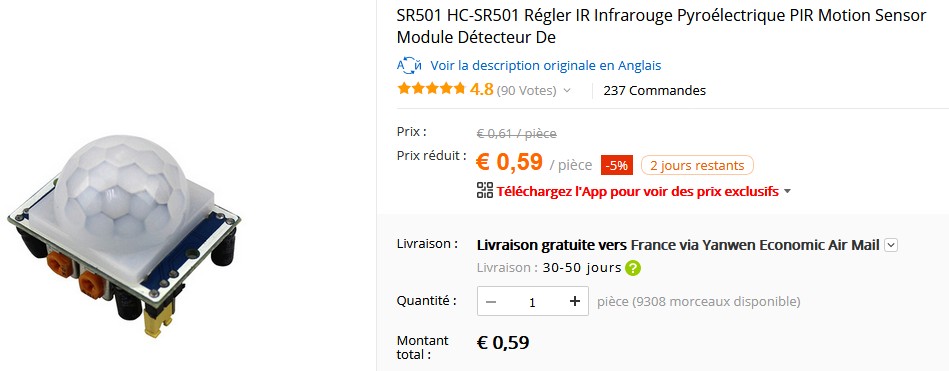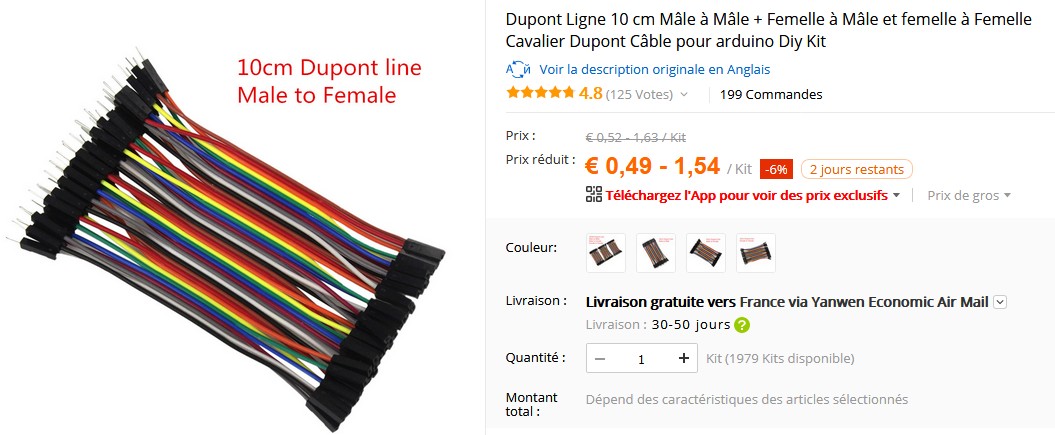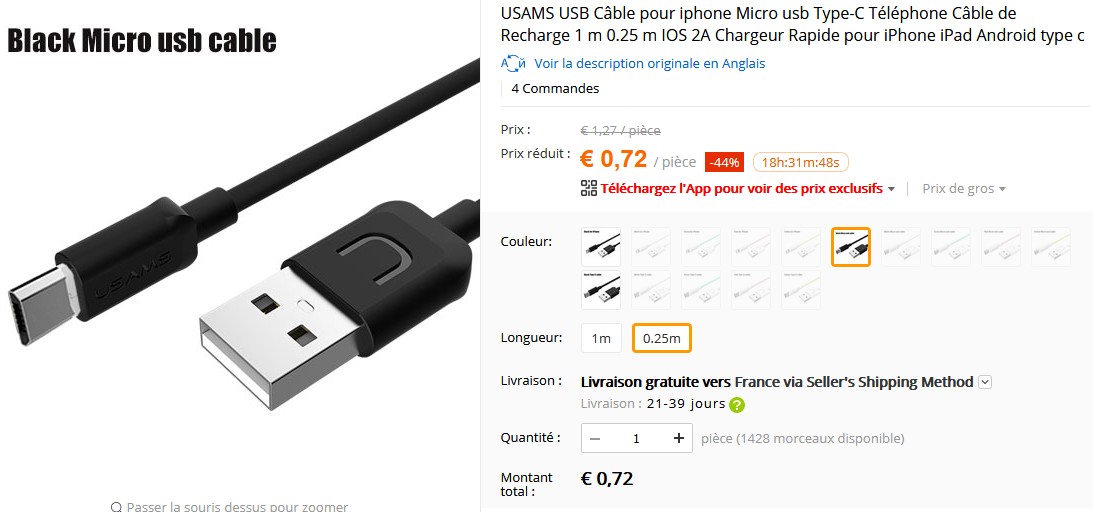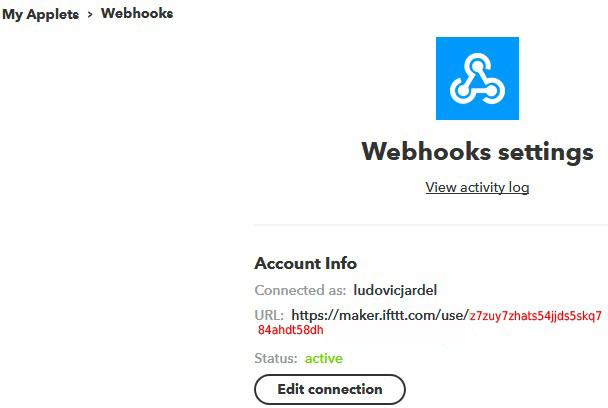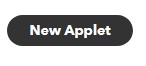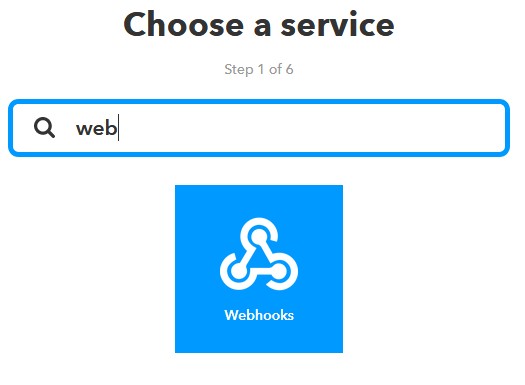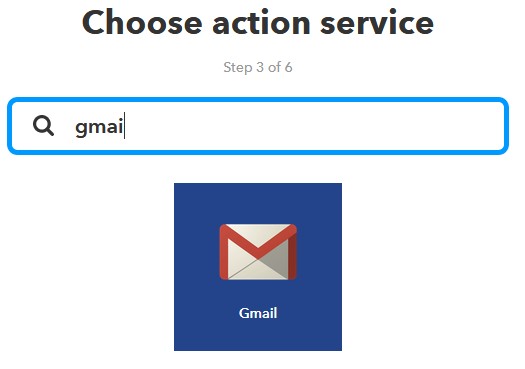Comment créer une alarme avec notification sur mobile
Une Création de dans les catégories Électronique, Maison. Dernière modification le 4/09/2023 par Sgiraud.
Nous allons voir comment créer une alarme à détection de mouvement avec notifications push sur votre mobile pour moins de 5 €
Sommaire
- 1 Etape n°1 - Le cablage
- 2 Etape n°2 - Créer un compte IFTTT
- 3 Etape n°3 - Noter votre MakerIFTTT_Key
- 4 Etape n°4 - Créer une nouvelle applet
- 5 Etape n°5 - Cliquer sur This
- 6 Etape n°6 - Rechercher le service webhooks
- 7 Etape n°7 - Cliquer sur Receive a web request
- 8 Etape n°8 - Nommer votre applet "alarme"
- 9 Etape n°9 - Cliquer sur That
- 10 Etape n°10 - Rechercher le service Gmail
- 11 Etape n°11 - Sélectionner "Send yourself an email"
- 12 Etape n°12 - Renseigner les champs suivants
- 13 Etape n°13 - Installer Arduino IDE
- 14 Etape n°14 - Télécharger et charger le code Arduino
- 15 Etape n°15 - Remplacer les valeurs wifi et MakerIFTTT_Key
- 16 Etape n°16 - Découper la boite
- 17 Etape n°17 - Téléverser le code vers le NodeMCU
- 18 Etape n°18 - Résoudre les faux positifs du PIR HC-SR501
- 19 Notes et références
Etape n°1 - Le cablage
vous avez juste 3 fils à connecter entre le capteur et le NodeMcu
Etape n°2 - Créer un compte IFTTT
IFTTT va recevoir la requête http envoyée par le NodeMCU Créez-vous un compte sur https://ifttt.com (gratuit)
Etape n°3 - Noter votre MakerIFTTT_Key
Ce sont les caractères après /use/ disponiblent sur https://ifttt.com/services/maker_webhooks/settings
Etape n°7 - Cliquer sur Receive a web request
Etape n°8 - Nommer votre applet "alarme"
Etape n°11 - Sélectionner "Send yourself an email"
Etape n°12 - Renseigner les champs suivants
- Renseignez les champs en respectant les valeurs
- Enregistrez votre applet
Etape n°13 - Installer Arduino IDE
- Si ce n'est déjà fait, téléchargez, installez et lancez Arduino IDE
- Allez dans Menu - Fichier - préférences.
- Collez http://arduino.esp8266.com/stable/package_esp8266com_index.json dans le champ URL de gestionnaire
- Allez dans le menu Outils - Type de carte - Gestionnaire de carte.
- Filtrez sur ESP, choisissez ESP8266 puis installez
- Allez dans le menu Outils - Type de carte
- Choisissez NodeMCU 1.0
- Choisissez le port (branchez et débranchez le NodeMCU pour voir le port)
- Créez un nouveau script (Fichier / Nouveau)
Etape n°14 - Télécharger et charger le code Arduino
Etape n°15 - Remplacer les valeurs wifi et MakerIFTTT_Key
- Nom de votre réseau wifi
- Mot de passe (SSID de votre réseau wifi)
- Votre MakerIFTTT_Key (que vous avez récupéré à l'étape 3)
Etape n°16 - Découper la boite
-Découpez et montez la boite. Voici le fichier dxf qui vous permettra de découper une petite boite en MDF : https://www.sqylab.org/wp-content/uploads/2019/03/boite_alarme.zip
-Installez le nodeMCU et le capteur dans la boite -Branchez le cable USB sur le NodeMCU et sur votre box ou un chargeur de téléphone -Réglez la sensibilité et le délai (2 boutons oranges sur le capteur) au minimum (comme sur la photo) -Le cavalier jaune sur le capteur doit être positionné sur les deux broches de droite (comme sur la photo)
Etape n°17 - Téléverser le code vers le NodeMCU
Voilà, votre alarme est prête à l’emploi !
Après 2 min (le temps de sortir), elle passe en mode surveillance et vous alertera par email en cas de mouvement.
Vous pouvez aussi installer l’appli mobile IFTTT et activer l’option "Receive notifications when this Applet runs" afin de recevoir une alerte plus rapidement.
Astuce : Vous pouvez aussi configurer votre applet IFTTT pour activer automatiquement le wifi de votre mobile quand vous arrivez chez vous.
Etape n°18 - Résoudre les faux positifs du PIR HC-SR501
L'association du nodemcu et du PIR HC-SR501 donne un capteur connecté très pratique et puissant. Malheureusement, beaucoup constatent des faux positifs: de fausses alertes alors qu'il n'y a eu aucun changement devant le capteur. Cela semble provenir du rayonnement du wifi 2.4GHz qui perturbe le circuit du capteur. J'ai pu résoudre ça grâce à 2 solutions: - De préférence, alimenter de préférence le PIR avec 5V comme prévu dans ses spécifications. La connexion sur le 3V3 n'est pas conforme. Sur le nodemcu LoLin v3, il existe un PIN "VV" qui convient. - Et surtout: ajouter sur le circuit du PIR une "capa" entre les PIN 12 et 13 du chip BSS0001. C'est la solution miracle ! Voir en photo ce que cela donne. Il est préconisé une capa de 220nF. J'ai mis une 100nF qui fait le job. L'idée vient du Forum: [ https://www.letscontrolit.com/forum/viewtopic.php?t=671#p13980 la solution de "chunter1" ]
Sylvain